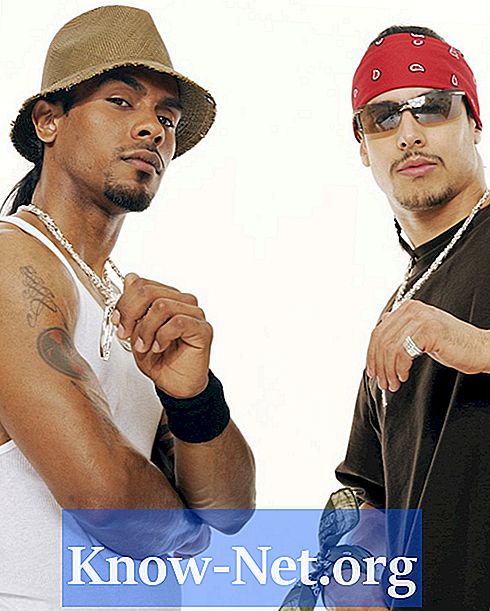Saturs
After Effects ir profesionāla kustību grafikas un rediģēšanas programma. Tam ir daudz pielāgošanas funkciju, no kurām viena ir "malas" efekts. After Effects, patiesībā, ir vairākas kopīgas vārda “robežu” interpretācijas, un katram ir mērķis un situācija, kad tā darbojas vislabāk. Visas tās pamatā veic to pašu funkciju: iezīmējot objektu ar krāsu.

Formas slāņa robeža
Formas slānis ir ģeometriska forma kompozīcijā. Pēc tam, kad slānis ir atlasīts, programmas pamatdaļā var mainīt jūsu pamata krāsu atribūtus. Lai izvēlētos robežu veidu, noklikšķiniet uz "Stroke". Tādējādi tiks atvērts dialoglodziņš, kurā var izvēlēties cietu apmali vai gradientu, pielāgot kombinācijas režīmus vai necaurredzamību. Pārbaudiet lodziņu "Priekšskatījums", lai redzētu, kā notiek izmaiņas. Noklikšķiniet uz krāsu laukuma blakus "Stroke", lai mainītu tās krāsu.
Teksta slāņa robeža
Teksta robežu īpašības atrodas rakstzīmju logā. Lai to atvērtu, izvēlnes logā programmas augšdaļā atlasiet "Character" un pārliecinieties, vai ir izvēlēts teksta slānis, kuru vēlaties mainīt. Raksta logā esošās robežas kvalitāte atrodas labajā pusē un izskatās kā krāsas kvadrāts ar mazāku kvadrātu no tā. Noklikšķiniet uz šīs zonas, lai mainītu teksta robežu. Kad ir definēta robeža, varat pielāgot robežas biezumu un tā saistību ar teksta aizpildi.
Robežu efekts
Robežu efektu var atrast logā "Efektu un iestatījumu" sadaļā "Izveidot". Veicot dubultklikšķi uz tā, varat izveidot robežu jebkurā šī slāņa rāmī. Šos atribūtus var pielāgot logā "Efektu kontrole". Noteikti izvēlieties pareizo rāmi, jo noklusējuma gājiens ir "Nav". Pielāgojiet tādas īpašības kā platums, krāsa, cietība un necaurredzamība. Varat arī izvēlēties, kā vēlaties, lai diagramma darbotos; tas var būt oriģinālā attēlā vai caurspīdīgā slānī, vai tas var atklāt oriģinālo attēlu. Katrs veids var būt noderīgs atkarībā no jūsu mērķa.
Animēta mala
After Effects nāk ar vairākām iepriekš definētām animētām robežām, kuras varat pievienot tekstam, lai padarītu jūsu projektu profesionālu ātri. Šīs sekas var atrast logā Efekti un iestatījumi, kas atrodas sadaļā "Animācijas iestatījumi". Lai atrastu tos ātri, efektu meklēšanā ierakstiet "Stroke". Lai piemērotu, veiciet dubultklikšķi uz efekta un pēc tam priekšskatiet videoklipu, lai redzētu savu stilu.